Excel利用公式向导快速设置成绩的评级系统!
1、先看动图演示吧

2、分解教程开始,直接单击方方格子的插件按钮公式向导

3、然后选择条件判断命令
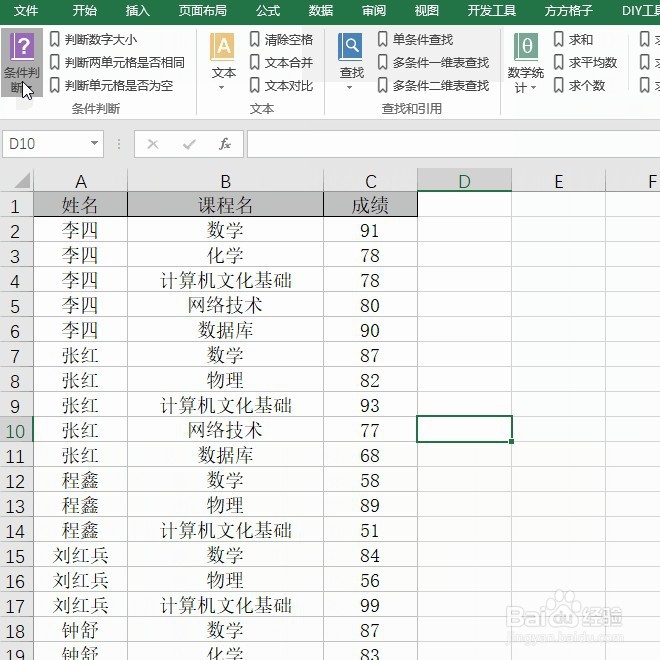
4、直接单击对数值进行评级的驼败炼操作

5、然篇牢后先设置最大值和最小值的级别区间,并添加到条件虚畜区域
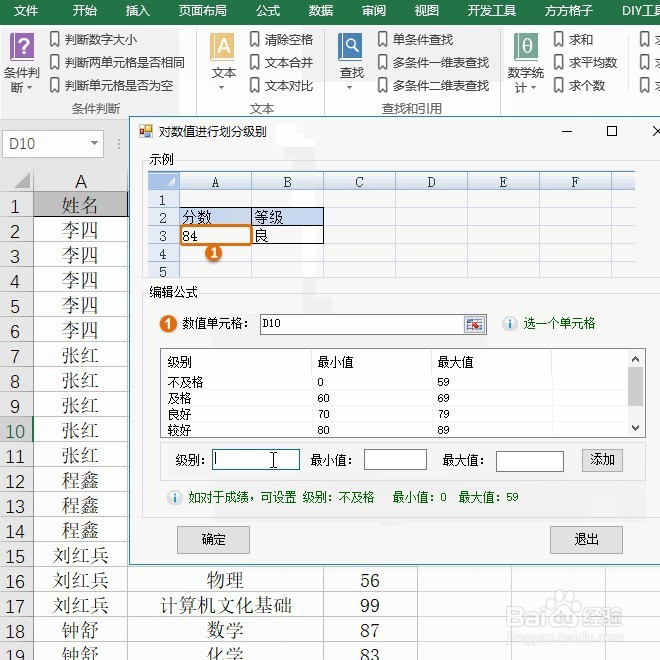
6、然后设置被判断的单元格

7、单击第一个成绩单元格c2

8、然后选择结果存放的单元格D2
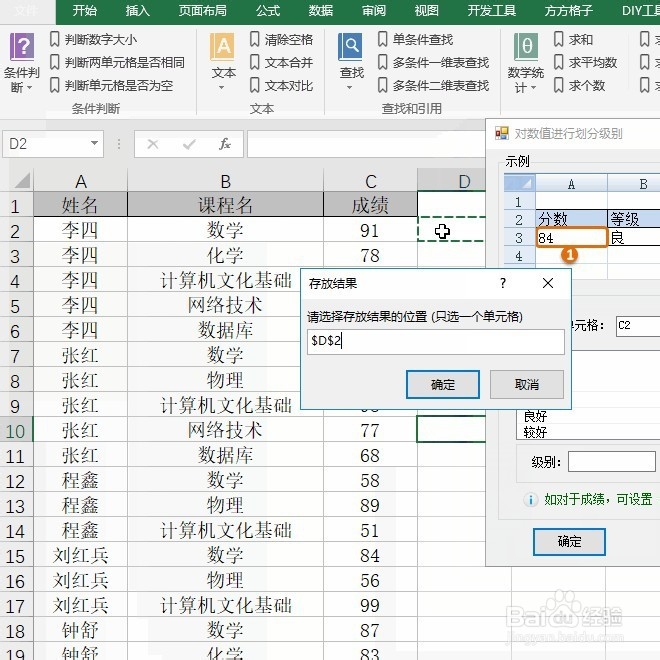
9、确定后下拉复制函数即可看到全部的评级结果
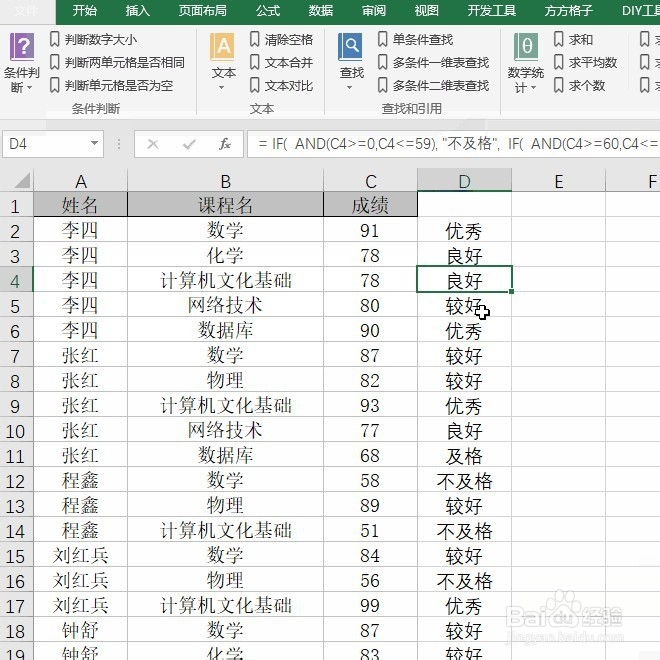
声明:本网站引用、摘录或转载内容仅供网站访问者交流或参考,不代表本站立场,如存在版权或非法内容,请联系站长删除,联系邮箱:site.kefu@qq.com。
阅读量:72
阅读量:127
阅读量:51
阅读量:42
阅读量:172